آیا می خواهید GIF های متحرک را در پست های وبلاگ وردپرس خود اضافه کنید؟ گاهی اوقات وقتی GIF متحرک را در وردپرس اضافه می کنید ، انیمیشن را از دست می دهد و به صورت یک تصویر ثابت ثابت ظاهر می شود. در این مقاله ، ما به شما نحوه افزودن صحیح GIF های متحرک در وردپرس را نشان خواهیم داد.
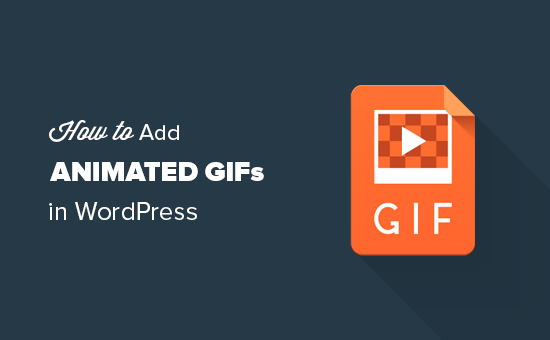
چرا GIF های متحرک به یک تصویر ثابت در وردپرس تبدیل می شوند؟ h4>
وردپرس دارای آپلود کننده رسانه ای با کاربرد آسان است که به شما امکان می دهد تصاویر را به پست ها یا صفحات وردپرس خود اضافه کنید. هنگامی که با استفاده از رسانه بارگذار کننده تصویر را بارگذاری می کنید ، وردپرس به طور خودکار چندین نسخه از آن تصویر را در اندازه های مختلف ایجاد می کند.
سه حالت پیش فرض وجود دارد اندازه تصویر وردپرس : تصویر کوچک ، متوسط و بزرگ. همچنین تصویر اصلی شما را در اندازه کامل نگه می دارد.
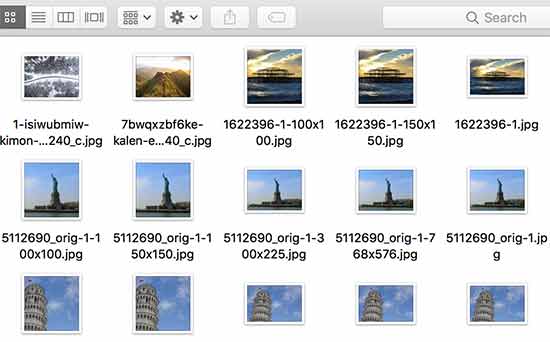
هنگام ایجاد اندازه های تصویر جدید برای GIF های متحرک ، وردپرس در نهایت فقط اولین فریم GIF را ذخیره می کند.
حال اگر هر یک از آن اندازه های تصویر را به پست یا صفحه ، آنها تصاویر GIF ثابت و بدون انیمیشن خواهند بود.
با این گفته ، بیایید نگاهی به چگونگی افزودن صحیح GIF متحرک در وردپرس بدون از دست دادن انیمیشن بیاندازیم.
افزودن صحیح GIF متحرک در وردپرس h4>
ابتدا باید پست یا صفحه ای را که می خواهید GIF متحرک را به آن اضافه کنید ویرایش کرده و بر روی دکمه Add Media کلیک کنید.
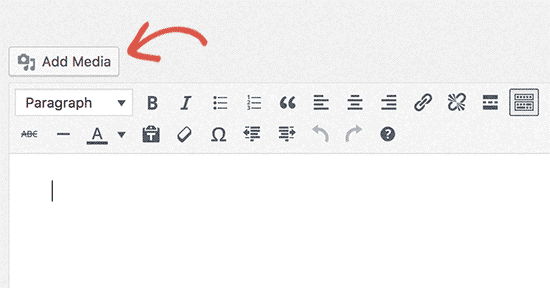
با این کار پنجره آپلود کننده رسانه WordPress ظاهر می شود. برای بارگذاری آن باید روی دکمه بارگذاری پرونده ها کلیک کرده و فایل متحرک GIF را از رایانه خود انتخاب کنید.
پس از بارگذاری پرونده ، “کامل اندازه” را در قسمت “تنظیمات نمایش پیوست” در سمت راست انتخاب کنید.
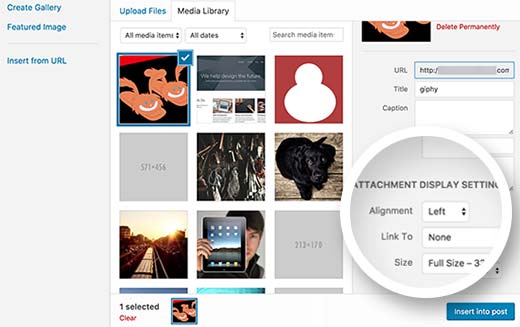
برای ادامه بر روی دکمه “درج در پست” کلیک کنید.
اکنون وردپرس GIF متحرک شما را در ویرایشگر پست وارد می کند.
این تصویر در اندازه واقعی GIF متحرک اصلی است که در وردپرس بارگذاری کرده اید. شما می توانید انیمیشن را بلافاصله در ویرایشگر پست بصری .
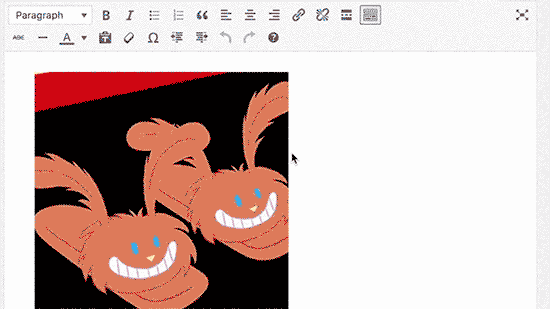
اکنون می توانید ویرایش پست خود را ادامه دهید یا برای پیش نمایش آن را ذخیره کنید.
نکات پاداش در مورد استفاده از GIF های متحرک در وردپرس h4>
اندازه تصاویر متحرک GIF معمولاً از سایر پرونده ها با اندازه پرونده بزرگتر است. به این دلیل که آنها حاوی چندین تصویر فشرده شده هستند که به عنوان فریم برای ایجاد انیمیشن استفاده می شوند.
اضافه کردن بیش از حد تصاویر GIF در صفحه وردپرس می تواند سرعت وب سایت شما را کم کند. راهنمای نهایی ما در مورد نحوه بهبود سرعت و عملکرد وردپرس برای جزئیات بیشتر
اگر از Giphy برای یافتن GIF های متحرک استفاده می کنید ، می توانید افزونه Giphypress بسیار مفید باشد. این امکان را برای شما فراهم می کند تا پایگاه داده Giphy را از قسمت مدیریت وردپرس خود جستجو کرده و فایلهای GIF را بدون ترک سایت خود اضافه کنید. برای جزئیات بیشتر به راهنمای ما در مورد نحوه افزودن GIF از Giphy در وردپرس با استفاده از Giphypress .
امیدواریم این مقاله به شما کمک کند یاد بگیرید که چگونه GIF های متحرک را در وردپرس اضافه کنید. همچنین ممکن است بخواهید لیست 22 افزونه عالی وردپرس برای مدیریت تصاویر .
اگر این مقاله را دوست داشتید ، لطفاً در کانال YouTube برای آموزش های ویدئویی وردپرس. همچنین می توانید ما را در Twitter و فیس بوک .
منبع:
https://www.wpbeginner.com/wp-tutorials/how-to-add-animated-gifs-in-wordpress/.
